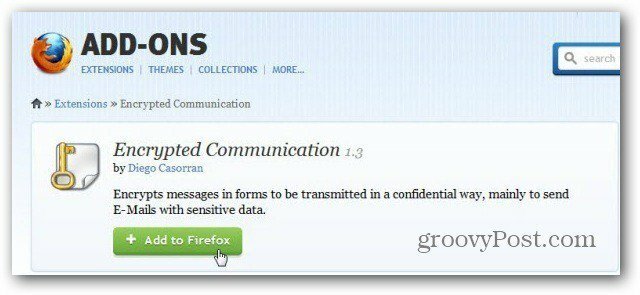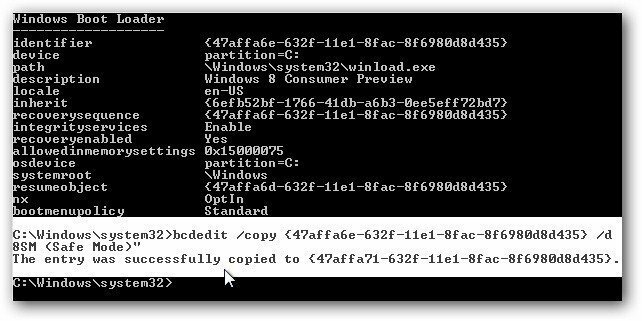Microsoft Word में स्क्रीनकट में शॉर्टकट कुंजी कैसे प्रदर्शित करें [क्विक टिप]
माइक्रोसॉफ्ट ऑफिस शब्द 2010 शब्द 2007 / / March 18, 2020
मैंने पहले ही कवर कर लिया है कि स्क्रीनचिप्स क्या हैं और उन्हें कैसे सक्षम या अक्षम करना है। Microsoft Word आपको ScreenTips बॉक्स में विशिष्ट फ़ंक्शन की शॉर्टकट कुंजियाँ दिखाने की सुविधा देता है। वर्ड में अधिक उत्पादक होने में आपकी मदद करने के लिए उन्हें यहां प्रदर्शित किया गया है।
मैंने पहले ही कवर कर लिया है कि स्क्रीनचिप्स क्या हैं और उन्हें सक्षम या अक्षम कैसे करें. Microsoft Word आपको ScreenTips बॉक्स में विशिष्ट फ़ंक्शन की शॉर्टकट कुंजियाँ दिखाने की सुविधा देता है। वर्ड में अधिक उत्पादक होने में आपकी मदद करने के लिए उन्हें यहां प्रदर्शित किया गया है।
Word खोलें और Office बटन पर क्लिक करके Word विकल्प पर जाएँ।
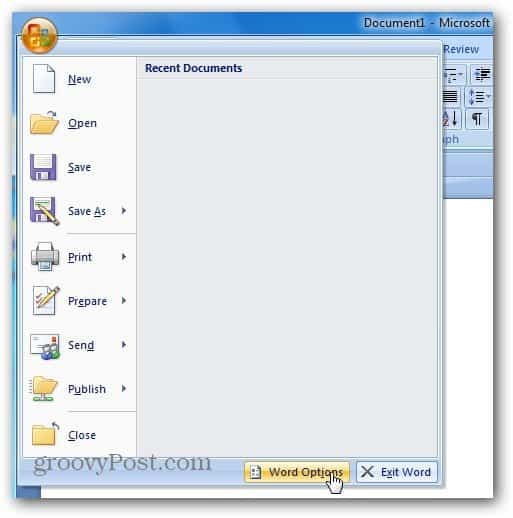
वर्ड ऑप्शन खुलता है। साइडबार से उन्नत का चयन करें। फिर स्क्रीनटिप्स में Show Shortcut Keys को डिस्प्ले और चेक करने के लिए नीचे स्क्रॉल करें। फिर ओके पर क्लिक करें।
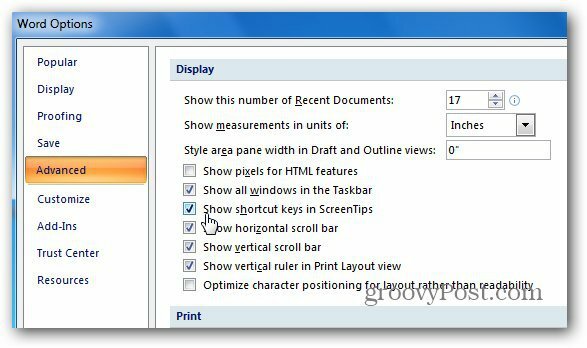
अब, अपने कर्सर को रिबन पर किसी भी कमांड या फंक्शन में लाएं और यह उस फंक्शन को करने के लिए कीबोर्ड शॉर्टकट दिखाता है।

ध्यान दें: वर्ड में कीबोर्ड शॉर्टकट लगभग सभी मूल कमांड के साथ काम करते हैं। पर उनमें से सभी नहीं। उदाहरण के लिए मार्जिन, ओरिएंटेशन या चार्ट जोड़ना। उन ऑपरेशनों के लिए आपको हॉटकीज़ की आवश्यकता है - Alt दबाएं और स्क्रीन पर दिखाई गई कुंजियों को दबाएं।
![Microsoft Word में स्क्रीनकट में शॉर्टकट कुंजी कैसे प्रदर्शित करें [क्विक टिप]](/uploads/acceptor/source/78/free_horizontal_on_white_by_logaster__1_.png)